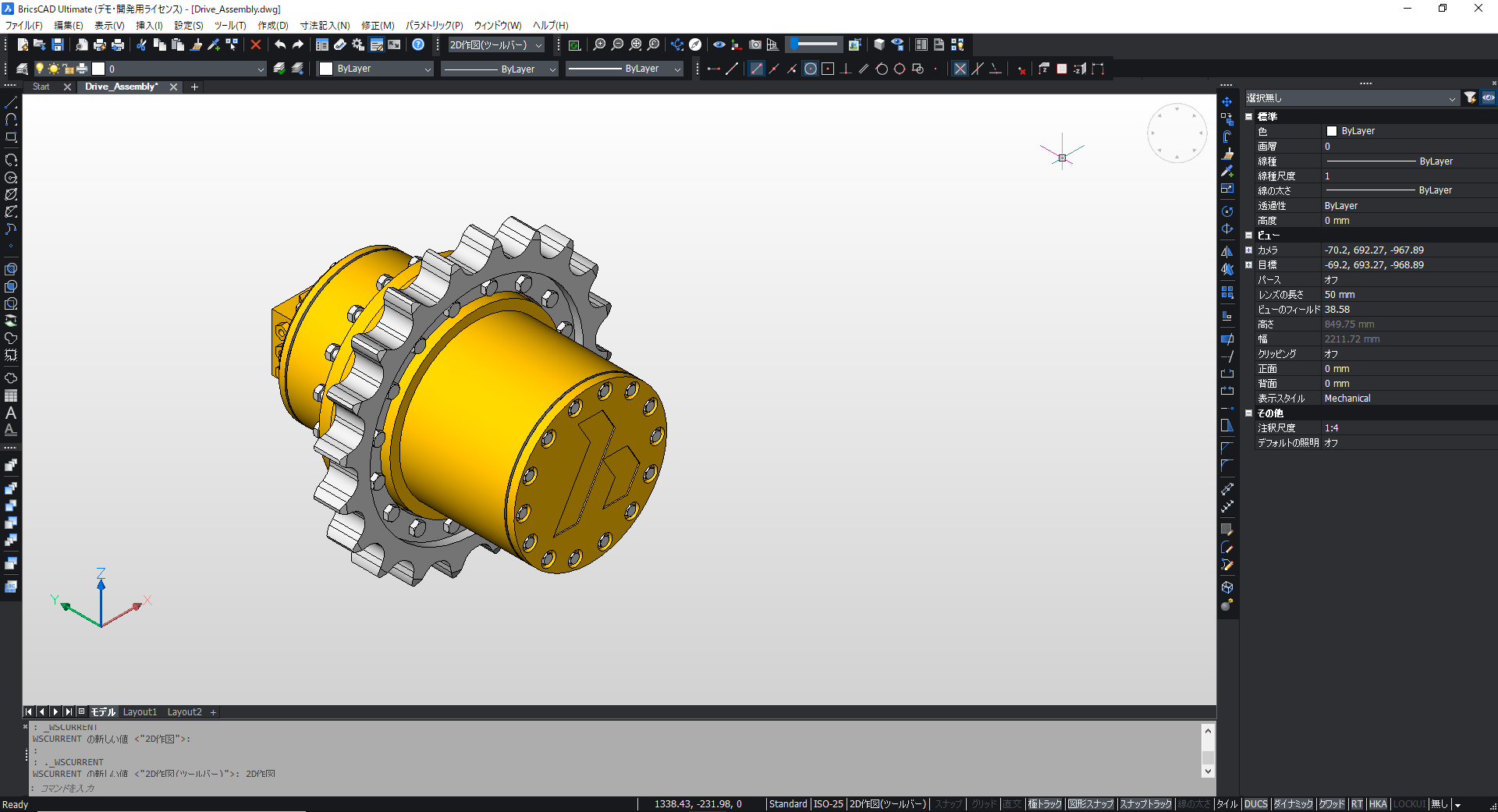2019.11.13
カテゴリ:BricsCADの使い方
BricsCAD V20 作図画面の変更 ツールバー表示にしたい
BricsCAD V20に関しては、画面回りがガラッと変更されました。
選択されているワークスペースにより画面が変わりますので、変更方法を含め説明します。
デフォルトでは、ワークススペースが「2D作図」となっており、V19までは上に、ワークスペースのツールバーが表示されて
いたので、「2D作図(ツーバー)」に簡単に変更出来ていたのですが、V20では表示されていないので、V19でツールバー表示で
使用されていた場合戸惑うかもしれません。
デフォルト画面「2D作図」
「2D作図(ツールバー)」
「2D作図(ツールバー)」に変更する方法
操作
1.リボンメニューのスペースにマウスカーソルを移動し、マウスの右ボタンをクリックします。
表示されたメニューの中の「ワークスペース」-「2D作図(ツールバー)」を選択します。

2.または、ステータスバーのカレントのワークスペースが表示されている箇所にカーソルを移動し、
マウスの右ボタンから、メニュー表示された「2D作図(ツールバー)を選択します。
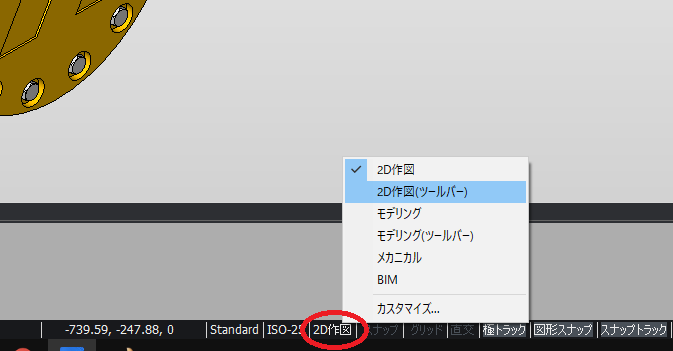
以上
コメント
新ブログサイト
最新の記事
- BricsCADを高解像度モニターで使用する場合のアイコンの設定
- BricsCADのテンプレートで保存できる設定
- BricsCADから3Dプリンターに印刷しました。
- マウス右ボタンクリック ショートカットメニューのカスタマイズ
- BricsCAD V20.2.09 日本語版 マイナーバージョンリリース
カテゴリ
- ACAD-DENKIリリース情報 (6)
- BJシリーズリリース情報 (2)
- BricsCAD (8)
- BricsCADの使い方 (144)
- BricsCADの使い方(3D) (17)
- BricsCADリリース情報 (38)
- KBCTOOL2(LISP版)の使い方 (67)
- KBCTOOLマクロの使い方 (14)
- キャンペーン (2)
- 電気CAD (2)
- 電気CAD(ACAD)の使い方 (18)
- 電気CAD(BJ-E)の使い方 (20)
検索
最近のコメント
- 02.07 BricsCAD 3D 直方体の作図と表示
- 06.16 BricsCAD V18.2以降の 文字の修正に関して
- 06.16 BricsCAD マウス右ボタンのショートカットメニューに関して
- 01.30 BricsCAD V18 ツールバーのマクロ修正